나만의 인스타 감성 프사 만들기

감각적인 인스타그램 프로필 사진은 사람들의 이목을 끌고 호기심을 불러 일으킵니다. 하지만 매번 감각적인 피로필 사진 촬영을 위해 시간을 만들기가 쉽지 않은데요. 감성 프사 를 찍고 싶지만 인스타그램 사진 명소나 스튜디오를 방문할 여유가 없다면 평범한 사진도 인스타 감성 프사 로 만드는 포토샵 보정 방법에 대해 알아보세요. 어도비 포토샵 (Adobe Photoshop)의 인물 사진 편집 기능을 이용하면 평범한 인물 사진도 스튜디오에서 촬영한 것 같은 심도 있는 사진으로 연출할 수 있습니다. 인위적이지 않고 자연스럽게 매력을 부각시키는 인물 보정 방법에 대해 배워보세요.
1. 프로필 사진 촬영 하기
프로필 사진 촬영하기
느낌 있는 인스타 감성 프사를 만들고 싶다면 우선 멋진 프로필 사진을 찍어야겠죠. 구도와 조명에 세심한 주의를 기울이면 스튜디오 사진과 같은 좋은 퀄리티의 프로필 사진 촬영을 할 수 있습니다. 원하는 느낌으로 조명을 연출하기가 어렵다면 흐린 날에 사진을 촬영하는 것을 추천드립니다. 흐린 날에 창문 근처에서 사진을 찍으면 얼굴에 부드럽고 균일한 빛을 드리울 수 있기 때문인데요. 초점을 얼굴에 맞추고 배경을 흐리게 만들어 얼굴에 집중되도록 프로필 사진을 찍어보세요. 또 다른 감성의 프로필 사진을 촬영할 수 있습니다.
뉴럴 필터로 자연스럽게 사진 보정하기
사진 초보자도 손쉽게 다룰 수 있는 포토샵의 인물 사진 편집 방법 중 하나는 뉴럴 필터(Neural Filter)를 활용하는 것입니다. 뉴럴 필터에서는 인공지능이 대상의 얼굴을 인식하기 때문에 인위적이지 않고 자연스럽게 인물 보정을 할 수 있습니다. 스마트 인물 사진 기능으로 얼굴 나이, 머리 숱 등을 조절하여 프로필 사진을 생동감 있게 보정해보세요.
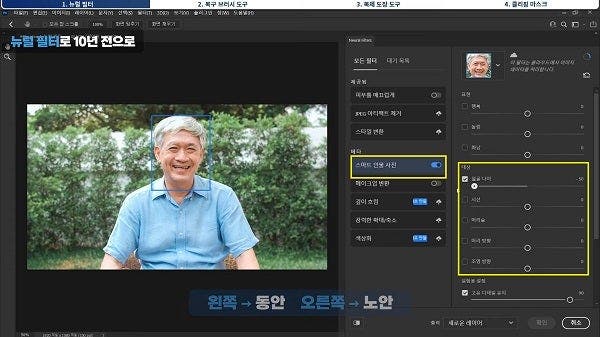
1. 포토샵 실행 후 [필터] > [Neural Filter]
2. [스마트 인물사진] 스위치를 켜고 [대상]탭의 얼굴 나이, 머리숱 등을 조절
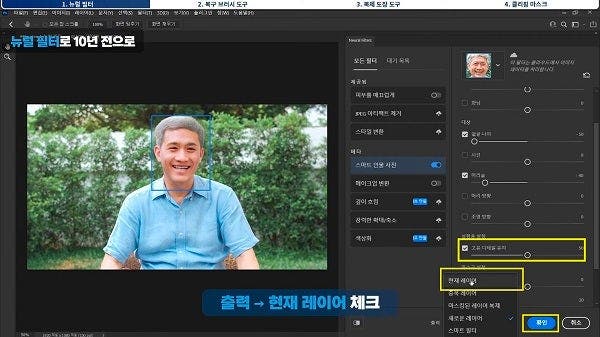
3. 하단의 [고유 디테일 유지] 수치를 줄여 주름 없애기
4. 하단의 [출력] > [현재 레이어]로 설정 > [확인]
포토샵으로 세밀하게 피부 보정하기
멋진 감성 프사를 위해서는 피부의 작은 잡티도 남겨둘 수 없죠. 잡티, 주름 등 작은 피부 결점을 조금 더 세밀하게 보정하고 싶다면 포토샵의 복구 브러시 도구와 복제 도장 도구를 활용해 피부 톤 보정을 해보세요. 몇 번의 클릭만 더해져도 화사하고 깨끗한 피부를 연출할 수 있습니다.
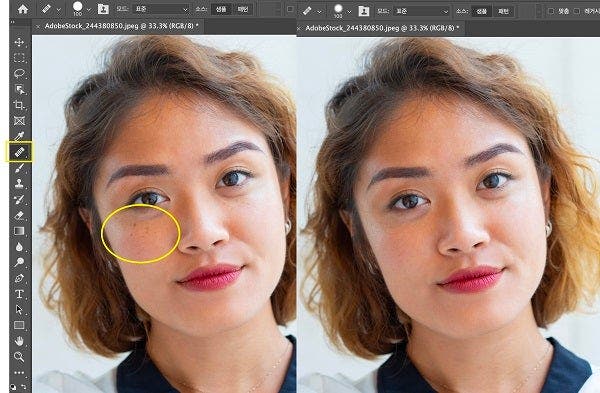
1. 포토샵 실행 후 사진 열기 > [복구 브러쉬 도구]선택
2. Alt (win) / Option (Mac) 키를 누른채로 피부의 깨끗한 면 클릭
3. 잡티가 있는 곳을 클릭하여 잡티 지우기
복구 브러시 도구로 잡티를 제거했다면 이제 복제 도장 도구로 피부의 잔주름을 보정해보세요. 피부의 깨끗한 면을 기준으로 하여 피부를 자연스럽고 매끈하게 보정할 수 있습니다.
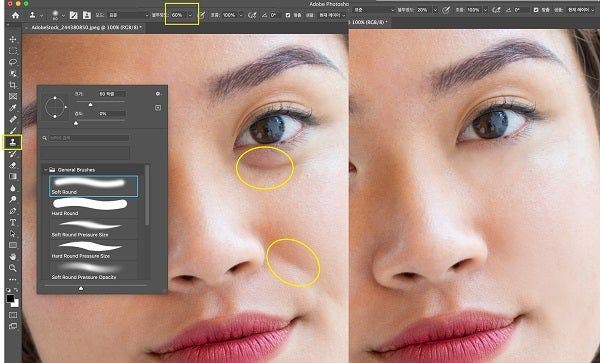
4. 복제 도장 도구 선택
5. 마우스 오른쪽 클릭 > [Soft Round] 브러시 선택 > 불투명도 60% 설정
6. 깨끗한 피부에 커서를 대고 Alt (win) / Option (Mac) 클릭 > 주름 있는 스팟에 클릭하여 지우기
지금까지 어도비 포토샵(Adobe Photoshop)의 뉴럴 필터와 보정 도구를 통한 인스타 감성 프사 보정 방법에 대해 알아보았습니다. 뉴럴 필터 외에도 다양한 필터와 색감 보정 기능을 제공하는 어도비 포토샵을 통해 감성적인 레트로 사진 느낌을 연출하고 인스타 레트로 감성 프사도 만들어 업로드해 보세요.